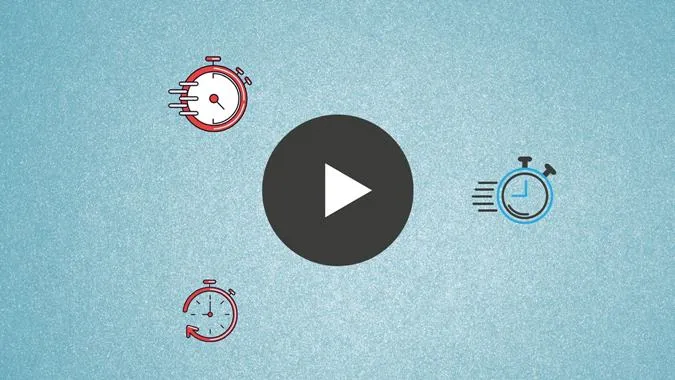Kun kuvaat videota, saatat usein ajatella, että se näyttäisi paremmalta, jos se olisi hieman nopeampi tai hitaampi. Tyypillisesti haluaisit kuvata videon uudelleen. Sinun ei kuitenkaan tarvitse tehdä niin, sillä voit helposti muuttaa videon nopeutta mobiilissa. Voit nopeuttaa tai hidastaa videota. Videon nopeuttaminen on kätevää, kun haluat myös lyhentää videon kestoa, joka tunnetaan myös nimellä nopeuskatselu tai nopeuskuuntelu. Tarkistetaan, miten voit muuttaa videon nopeutta Androidissa ja iPhonessa.
1. Videon nopeuden muuttaminen Samsungin gallerian avulla
1. Käynnistä Samsung Gallery -sovellus ja avaa video, jonka nopeutta haluat muuttaa.
2. Avaa Samsungin videoeditori napauttamalla Muokkaa-kuvaketta alareunassa.
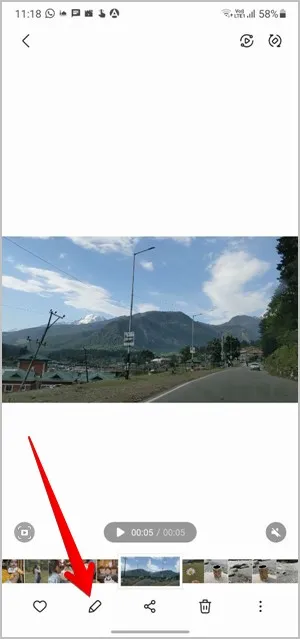
3. Selaa alareunan kuvakeluetteloa, kunnes näet Nopeus-kuvakkeen. Napauta sitä.
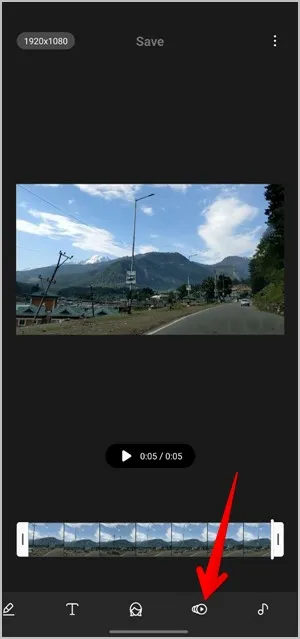
4. Oletusarvoisesti video toistuu alkuperäisellä 1x-nopeudella. Napauta 1/2x pienentääksesi nopeutta ja 2x nopeuttaaksesi videota. Valitettavasti nämä ovat ainoat nopeusvaihtoehdot, joita Samsungin videoeditori tarjoaa. Paina Play-kuvaketta esikatsellaksesi videota.

5. Lataa uusi video napauttamalla Tallenna.
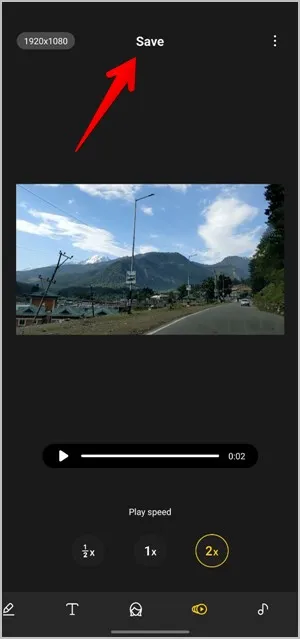
Vihje: Tutustu 14 parhaaseen Samsung Gallerian ominaisuuteen ja asetukseen.
2. Videon nopeuden muuttaminen iMovien avulla iPhonella
iOS- ja iPadOS-käyttöjärjestelmissä voit käyttää iMovie-sovellusta, joka on Applen ilmainen videoeditointisovellus. Näin se onnistuu.
1. Asenna iMovie-sovellus puhelimeesi, jos sitä ei ole valmiiksi asennettu.
2. Avaa iMovie-sovellus. Pääset Projects (Projektit) -näyttöön. Napauta + (Luo projekti) -painiketta.
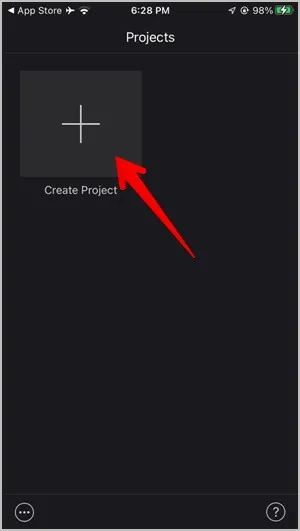
3. Sinua pyydetään valitsemaan projektin tyyppi elokuvan ja trailerin välillä. Valitse Movie (Elokuva).
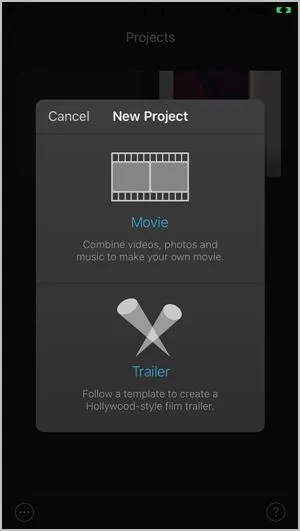
4. Napauta videota, jota haluat muokata, ja paina Create Movie (Luo elokuva) -painiketta.
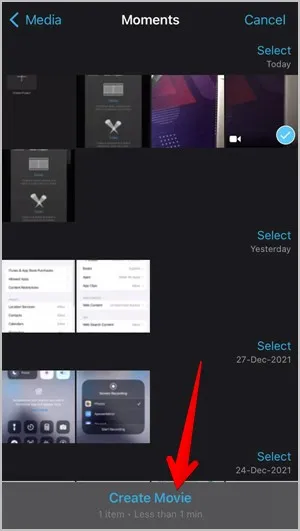
5. Pääset muokkausnäyttöön. Napauta alareunassa olevaa videoleikettä.
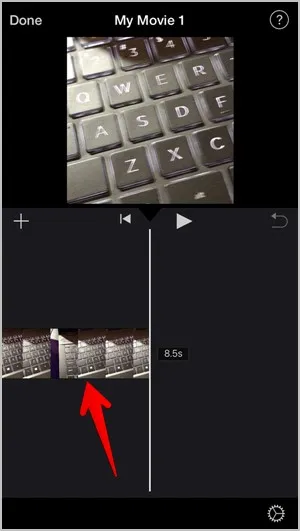
6. Videonmuokkaustyökalut tulevat näkyviin. Napauta Nopeus-kuvaketta, joka muistuttaa nopeusmittaria. Vedä liukusäädintä oikealle, jos haluat nopeuttaa videota, ja vasemmalle, jos haluat hidastaa videota. Toista video esikatsellaksesi sitä uudella nopeudella.
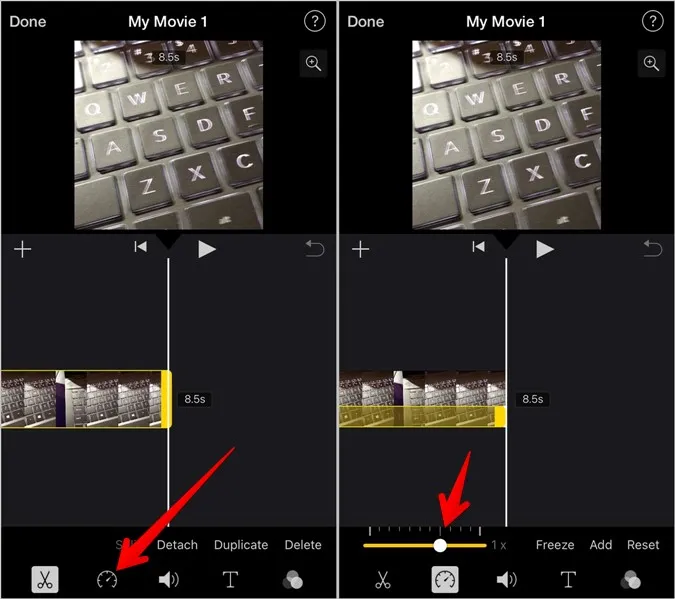
7. Tallenna projekti napauttamalla ylhäällä olevaa Valmis-painiketta.
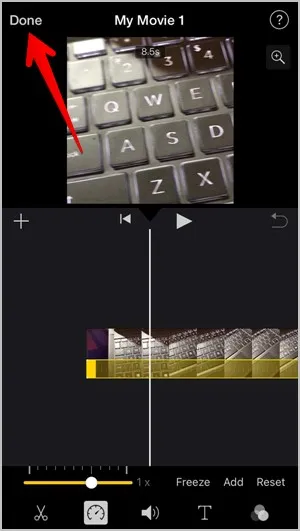
8. Voit tallentaa videon galleriaan painamalla Jaa-kuvaketta ja valitsemalla Jaa-näytöstä Tallenna video.
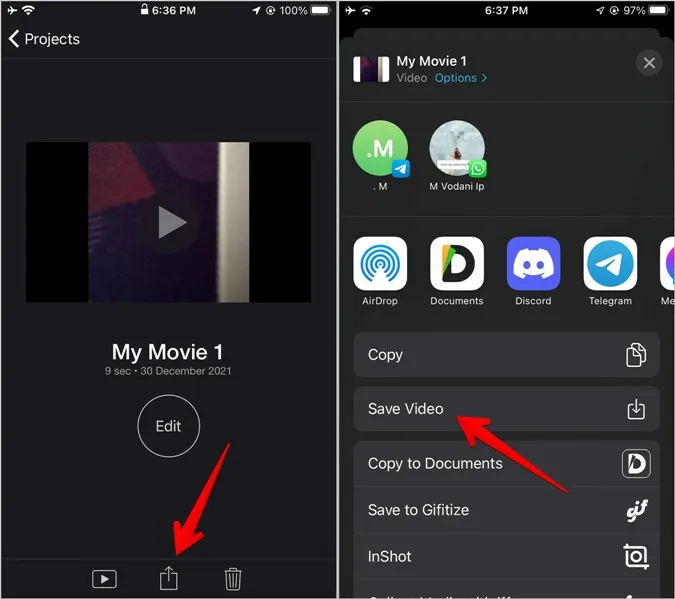
3. Videon nopeuden muuttaminen InShotin avulla (Android ja iOS)
InShot on yksi parhaista ilmaisista video- ja kuvankäsittelyohjelmista, jotka ovat saatavilla sekä Androidille että iOS:lle. Voit käyttää sitä videon nopeuden muuttamiseen ja muiden videoeditointitehtävien suorittamiseen.
Voit muuttaa videon nopeutta InShot-sovelluksen avulla noudattamalla seuraavia ohjeita:
1. Lataa InShot-sovellus Androidiin tai iPhoneen ja avaa se.
2. Napauta Video-painiketta. Valitse Uusi-vaihtoehto.
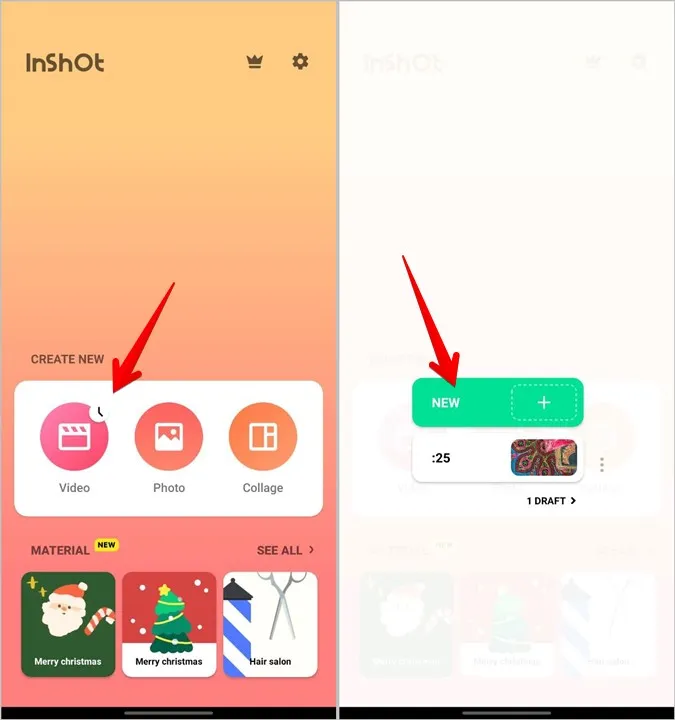
3. Valitse video, jonka nopeutta haluat muuttaa.
4. Video latautuu videoeditointitilaan. Selaa alareunan vaihtoehtoja, kunnes näet Nopeus-painikkeen. Napauta sitä.
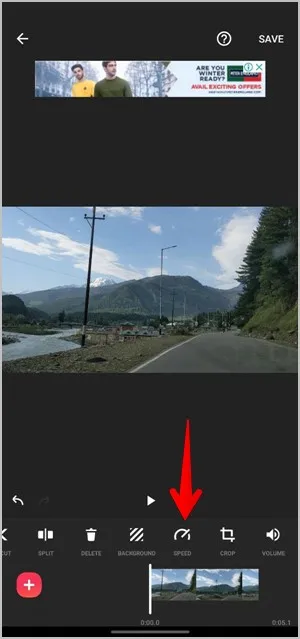
5. Valitse uusi videon nopeus vierityspalkin avulla. Siirrä vierityspalkkia oikealle nopeuden lisäämiseksi ja vasemmalle nopeuden vähentämiseksi. Valitse uusi nopeus napauttamalla valintamerkki-kuvaketta.
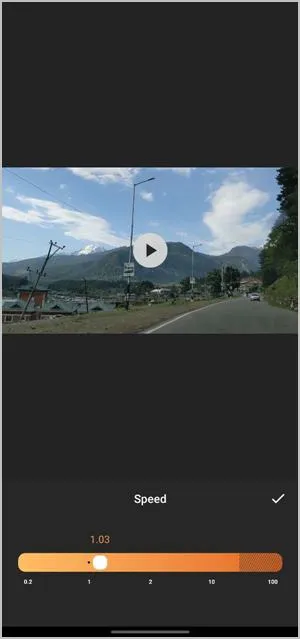
6. Napauta ylhäällä olevaa Tallenna-painiketta. Voit valita eri resoluution ja kuvataajuuden videota tallentaessasi. Napauta Tallenna-painiketta uudelleen.
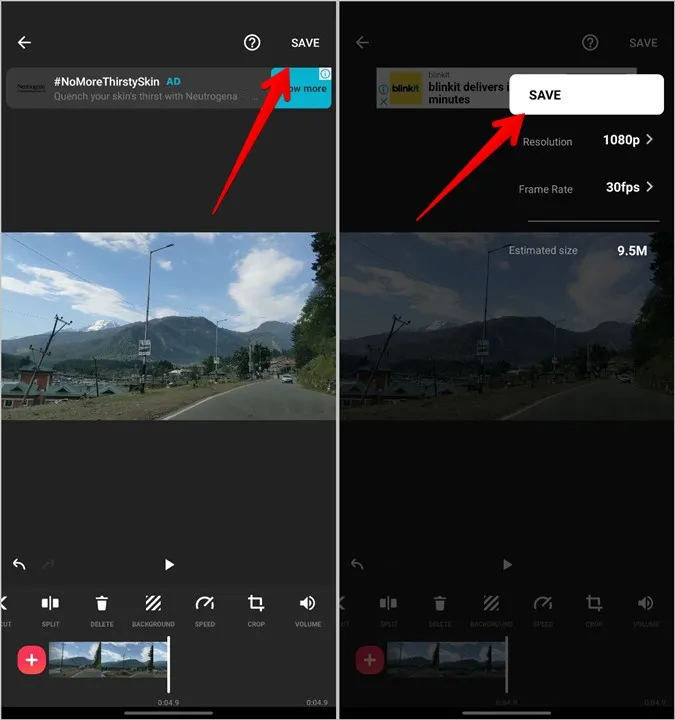
Videosi uudella nopeudella ilmestyy puhelimesi galleriaan.
Vihje: Jos näet videossasi InShot-vesileiman, napauta vesileimaa ja valitse ”Toista mainos” -vaihtoehto, jos haluat poistaa vesileiman katsomalla mainoksen.
4. Videon nopeuden muuttaminen VN Editorin avulla (Android ja iOS)
Toinen kolmannen osapuolen ilmainen videoeditorisovellus, jolla voit muuttaa videoiden nopeutta, on VN-editori.
1. Asenna VN-sovellus Androidiin tai iPhoneen ja avaa se.
2. Napauta alareunassa olevaa + (luo) -välilehteä ja valitse Uusi projekti.
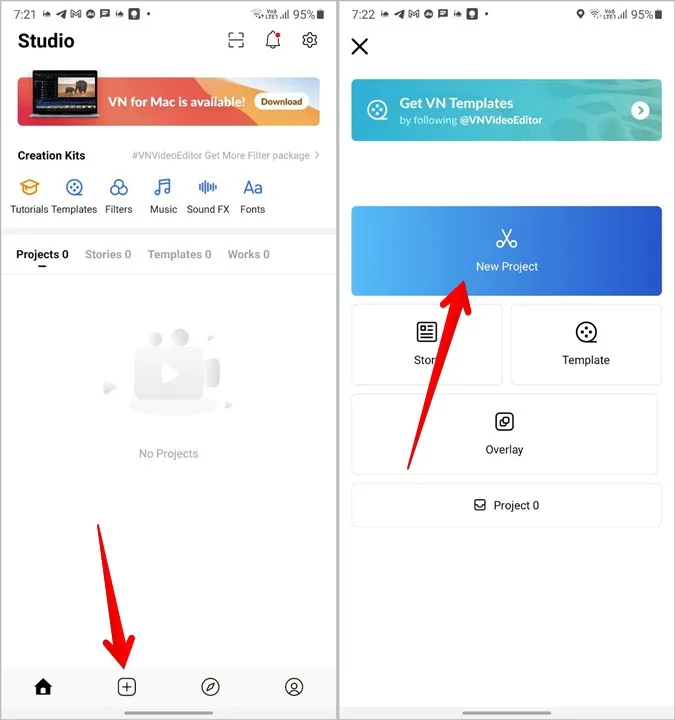
3. Valitse video, jota haluat muokata.
4. Kun videoeditori tulee näkyviin, napauta videoleikettä, jos se ei ole valittuna. Paina alapalkin Nopeus-työkalua.
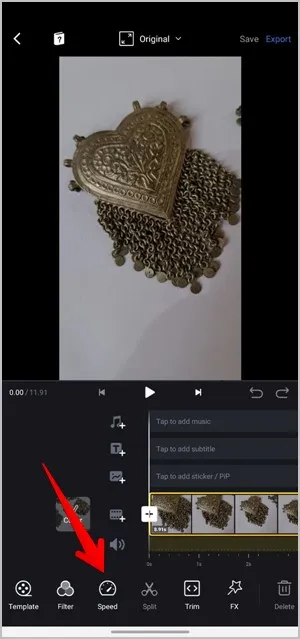
5. Nyt voit joko muuttaa videon tietyn osan tai koko leikkeen nopeutta. Vedä liukusäädintä ylös- tai alaspäin Käyrä-välilehdellä muuttaaksesi videon osan nopeutta. Vaihtoehtoisesti voit napauttaa Säännöllinen-välilehteä ja säätää videon nopeutta vierityspalkin avulla. Napauta valintamerkki-kuvaketta.
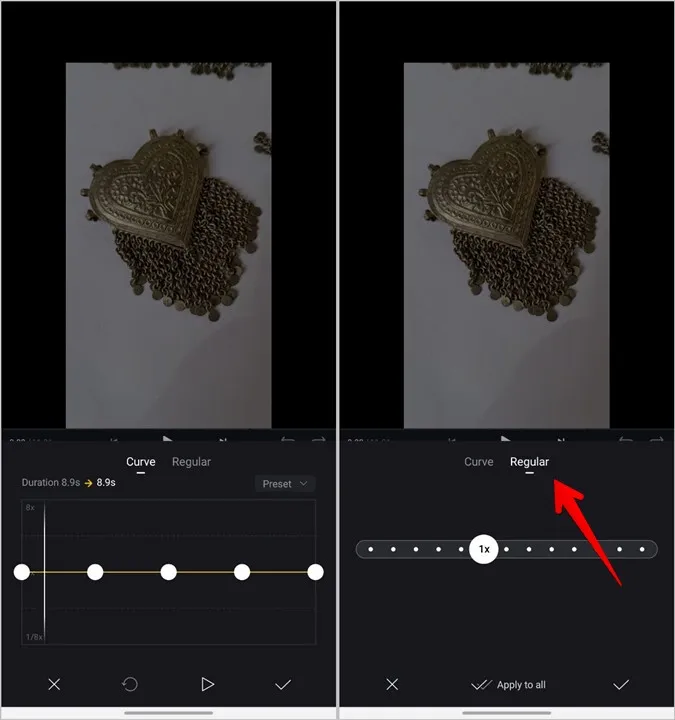
6. Tallenna video napauttamalla ylhäällä olevaa Vie-painiketta. Valitse resoluutio, kuvataajuus ja muut parametrit. Paina lopuksi valintamerkki-kuvaketta.
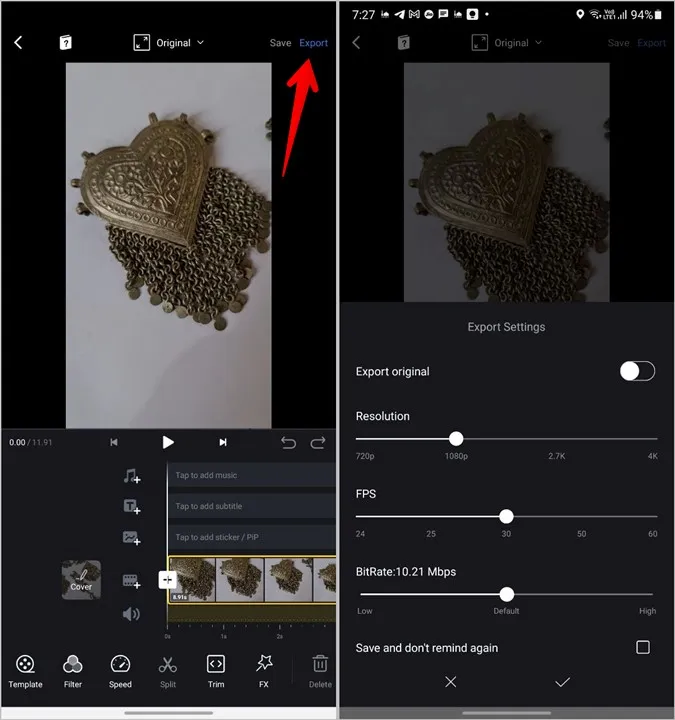
5. Videon nopeuden muuttaminen verkkotyökalujen avulla
Edellä mainittujen menetelmien lisäksi voit myös käyttää erilaisia verkkotyökaluja videon nopeuttamiseen tai hidastamiseen.
1. Avaa ezgif.com/video-speed mobiililaitteen verkkoselaimessa.
2. Napauta Choose File (Valitse tiedosto) ja lisää video puhelimestasi. Voit myös liittää videon URL-osoitteen. Paina Lataa video -painiketta.
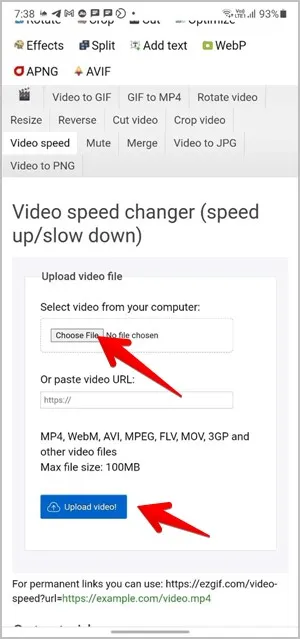
3. Pääset mukautusnäyttöön. Oletusarvoisesti kerroinlaatikossa näkyy arvo 0,5. Kaikki alle 1 pienentää videon nopeutta ja vastaavasti arvo yli 1 lisää nopeutta. Esimerkiksi arvo 0,5 toistaa videon puolella alkuperäisestä nopeudesta.
Työkalu antaa myös erilaisia vaihtoehtoja, jotka liittyvät videon ääneen. Voit mykistää äänen tai poistaa sen kokonaan, säilyttää alkuperäisen äänen ja muuttaa myös äänen nopeutta. Valitse haluamasi vaihtoehto. Napauta lopuksi Muuta videon nopeutta -painiketta.
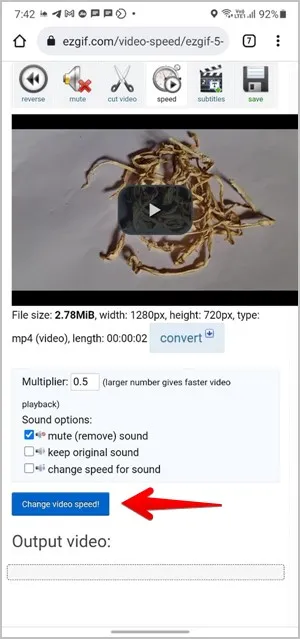
4. Paina videota pitkään Output video (Lähtövideo) -kohdan alla ja paina Download video (Lataa video) -painiketta.
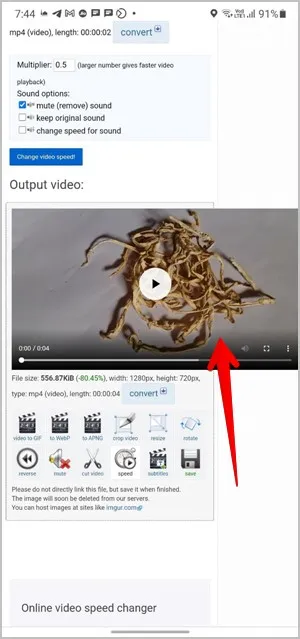
Luo hämmästyttävä video
Toivottavasti pystyit nopeuttamaan videosi. Lue myös, miten voit muuntaa maisemavideon muotokuvaksi ja päinvastoin. Ja miten peruuttaa video matkapuhelimessa ja tietokoneessa. Kun sinulla on hieno kokoelma videoita, voit myös tehdä videokollaasin.